win8指纹识别怎么用
发布时间:2018-07-02 16:18:50 浏览数: 小编:yue
在win8系统里可以用指纹识别来登录我们的电脑,指纹识别来有着无比的安全性和便捷性,你无需记密码,每次开始只要轻轻的划过手指即可开机,那么win8系统里的指纹识别要怎么用呢?今天小编就来分享下吧!
1.点击 开始,所有程序,Windows Update,点击 检查更新 按钮;
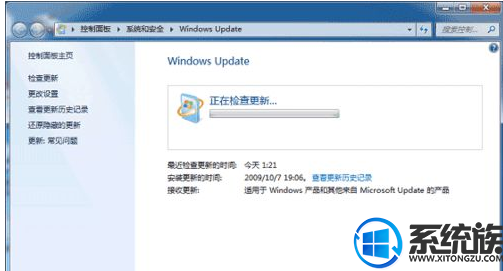
2.选择检测到的指纹识别设备驱动程序,并点击 安装更新 按钮。请参看屏幕提示,指纹识别设备驱动程序安装完成后您需要重新启动计算机;
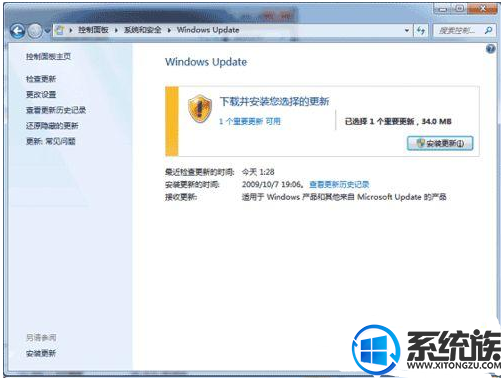

3.待计算机重新启动后,点击”开始“,控制面板,硬件与声音,生物特征设备;
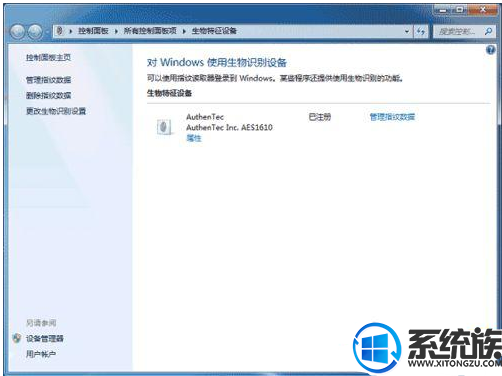
4.点击 管理指纹数据;
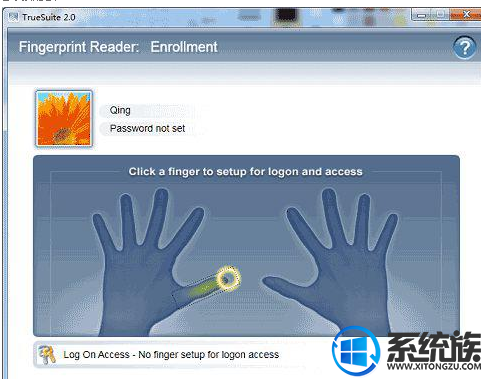
5.点击需要设置的手指图示,输入 Windows 帐户密码;
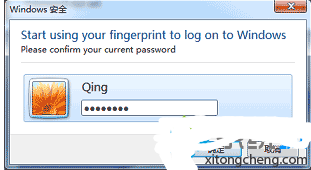
6.根据屏幕提示信息将手指放在指纹识别器上扫描指纹信息;
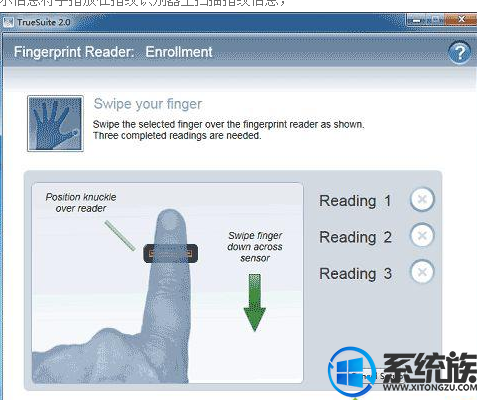
7.指纹扫描完成后注销计算机,即可通过扫描指纹登录Windows。
通过以上操作,就可以设置指纹识别来进入系统了,如果你也有兴趣的话就一起来体验下哦
1.点击 开始,所有程序,Windows Update,点击 检查更新 按钮;
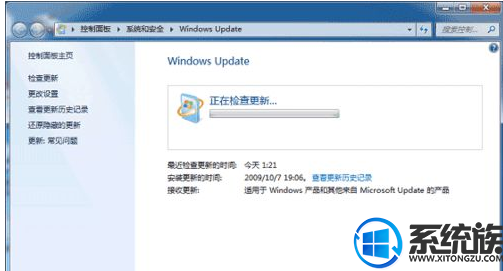
2.选择检测到的指纹识别设备驱动程序,并点击 安装更新 按钮。请参看屏幕提示,指纹识别设备驱动程序安装完成后您需要重新启动计算机;
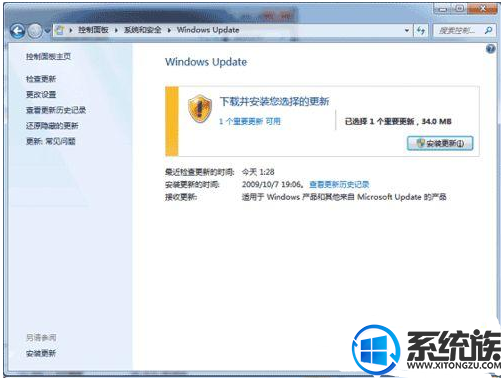

3.待计算机重新启动后,点击”开始“,控制面板,硬件与声音,生物特征设备;
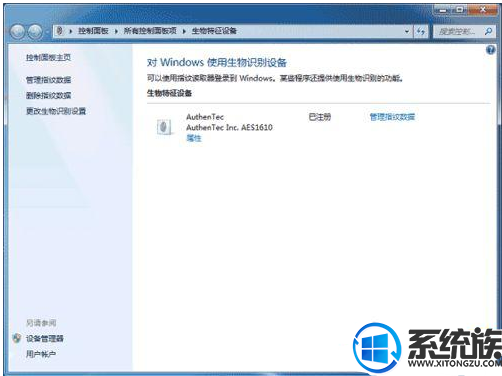
4.点击 管理指纹数据;
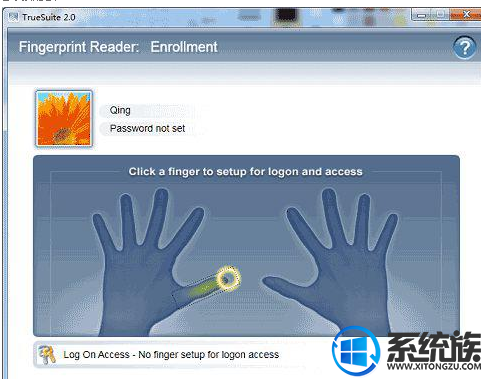
5.点击需要设置的手指图示,输入 Windows 帐户密码;
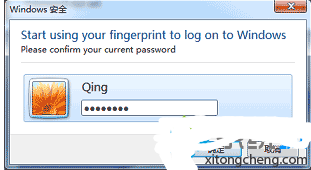
6.根据屏幕提示信息将手指放在指纹识别器上扫描指纹信息;
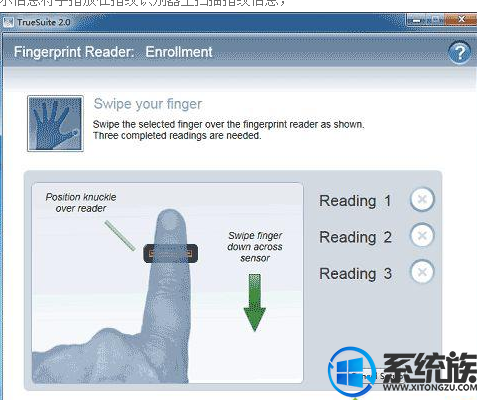
7.指纹扫描完成后注销计算机,即可通过扫描指纹登录Windows。
通过以上操作,就可以设置指纹识别来进入系统了,如果你也有兴趣的话就一起来体验下哦
上一篇: win8 怎么关闭文件同步
下一篇: win8系统怎么连接打印机



















